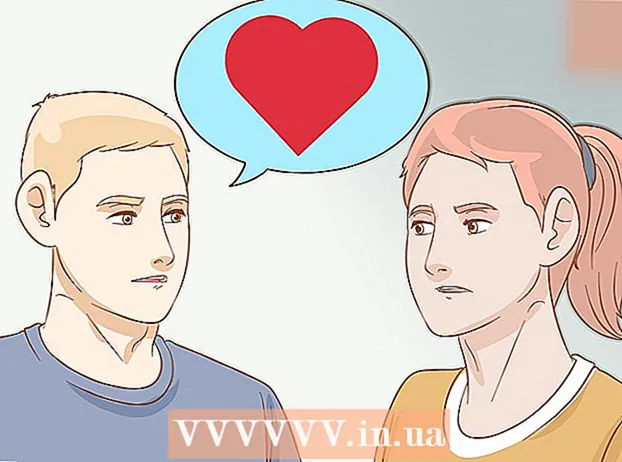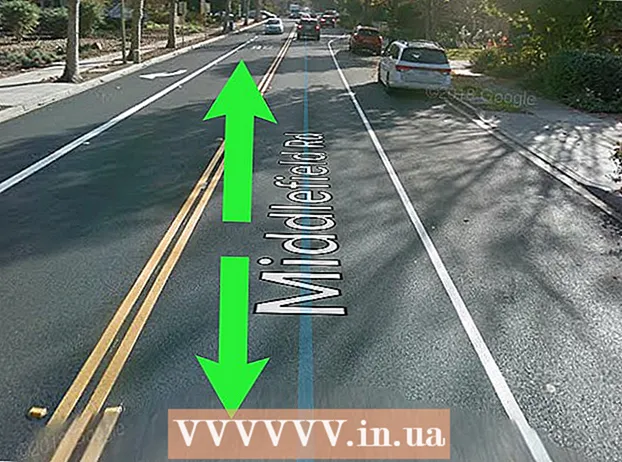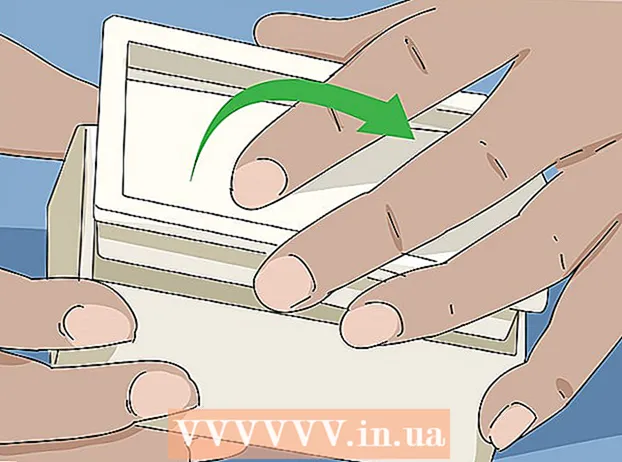Muallif:
Lewis Jackson
Yaratilish Sanasi:
8 Mayl 2021
Yangilanish Sanasi:
25 Iyun 2024

Tarkib



PDF faylingizni tanlang va bosing Ochiq (Ochiq). Bu PDF-faylni Google Drive-ga yuklaydi va yuklab olish tugagandan so'ng oldindan ko'rishni ko'rsatadi.

- Agar unday bo'lmasa Bilan oching tanlov ro'yxatida sichqonchani deraza ustiga siljiting.

Bosing Google Docs PDF-ni Google Doc fayli sifatida ochish uchun ochiladigan menyuda.
- Agar unday bo'lmasa Google Docs tanlov ro'yxatiga bosish orqali uni o'zingiz qo'shishingiz mumkin Boshqa ilovalarni ulang (Boshqa ilovalarni ulang) tanlov ro'yxatida, toping Google hujjatlari va tugmachasini bosing ➕ ULASH (Havola) o'ng tomonida Google Docs-ni tanlang.

- Bosing Fayl Google Docs sahifasining yuqori chap burchagidagi (Fayl).
- Tanlang Sifatida yuklab oling Tanlovlar ro'yxatida (sifatida yuklab oling).
- Bosing Microsoft Word (.docx) menyu ko'rsatildi.
- Saqlash papkasini tanlang va / yoki bosing Saqlash So'ralganda (Saqlash).
3-dan 2-usul: Microsoft Word-dan foydalaning

Tanlovlar ro'yxatini ochish uchun PDF faylini o'ng tugmasini bosing.- Mac-da PDF-faylni bosing va ni tanlang Fayl (Fayl) ekranning yuqori chap burchagida.
Tanlang Bilan oching Boshqa ro'yxatni ochish uchun ochiladigan ro'yxat ustidagi (bilan ochish).
- Mac-da ushbu parametrni ro'yxatning yuqori qismiga yaqin joyda topasiz Fayl.
Variantlarni bosing So'z ko'rsatilgan ro'yxatda.
- Mac-da siz bosasiz Microsoft Word ushbu qadamda.
Bosing OK so'ralganda. Bu Microsoft Word-ga PDF-faylni Word hujjati sifatida ochishga imkon beradi.
- Agar siz allaqachon PDF-ni tarmoqdan yuklab olgan bo'lsangiz, bosishingiz kerak bo'ladi Tahrirlashni yoqish Oynaning yuqori qismida (tahrirlashni yoqing), so'ngra bosing OK davom ettirishdan oldin yana bir marta.
O'tkazilgan PDF faylini saqlang. O'tkazilgan Word hujjatini saqlashga tayyor bo'lgach, quyidagilarni bajaring:
- Windows Bosing Fayl (Fayl) -ni tanlang Saqlash (Saqlash), ikki marta bosing Ushbu kompyuter (Ushbu kompyuter), fayl nomini kiriting, oynaning chap qismidagi saqlash papkasini tanlang va tanlang Saqlash (Saqlash).
- Mac Bosing Fayl, tanlang Saqlash, fayl nomini kiriting, saqlash katalogini tanlang va bosing Saqlash.
3-dan 3-usul: Adobe Acrobat Pro-dan foydalaning
Bosing Fayl (Fayl) oynaning yuqori chap burchagida (Windows-da) yoki ish stolida (Mac-da) ochiladigan menyuni ochish uchun.
Bosing Ochiq Tanlash ro'yxatida (Ochish).
PDF faylini tanlang. PDF-fayl kompyuteringizda saqlanadigan papkaga kiring, so'ng uni tanlash uchun PDF-faylni bosing.
Bosing Ochiq Oynaning pastki o'ng burchagida (Ochish). PDF-faylingiz Adobe Acrobat-da ochiladi.
Bosing Fayl tanlov ro'yxatini ochish uchun yana.
Tanlang Eksport qilish Tanlovlar ro'yxatida (ga aylantirish) Fayl boshqa ro'yxatni ko'rsatish uchun.
Tanlang Microsoft Word tanlov kitobida. Joriy ro'yxat yonida yana bir ochiladigan ro'yxat paydo bo'ladi.
Bosing So'z hujjati (So'z matni) oxirgi ro'yxatda. Bu hujjatni saqlash uchun File Explorer (Windows) yoki Finder (Mac) oynasini ochadi.
Faylni saqlang. Oynaning chap qismidagi saqlash papkasini bosing (yoki Mac-da, agar ko'rsatilsa "Qaerda" maydonidagi katakchani bosing), so'ngra bosing Saqlash deraza ostida. reklama
Maslahat
- PDF formatidagi fayl tarkibida muhim tarkib bo'lmasa PDF fayllarini Word hujjatlariga aylantiradigan SmallPDF kabi ko'plab onlayn xizmatlar mavjud.
Ogohlantirish
- PDF-fayllarni Word hujjatlariga aylantirish har doim matnning ba'zi formatlarini yo'qotadi.